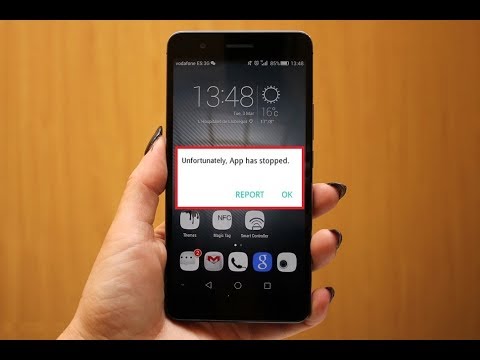
Turinys
Siųsti SMS ar MMS naudojant „Messaging“ programą yra pagrindinis įrankis, visada prieinamas visuose „Android“ ir ne „Android“ telefonuose. Net galingas įrenginys, pvz., „Samsung Galaxy S7 Edge“, vis tiek pristatė šią funkciją ir leido savininkams siųsti individualizuotus pranešimus, kuriuose yra šypsenėlių, ranka rašomų pranešimų ir kita. Tiesą sakant, mes gavome keletą skaitytojų el. Laiškų apie šią problemą, dažniausiai tai įvyksta atnaujinus programinę įrangą.

Problemų sprendimas: Klaidos pranešimas „Deja, programa nustojo veikti“ atsiranda paleidus programą, pvz., „Messaging“ programą, ir dažniausiai ją sukelia programinės įrangos gedimas. Be to, yra tikimybė, kad tai įvyko atsisiuntus naujausią programinės įrangos atnaujinimą. Aš žinau, kad tai skamba sudėtingai, todėl, kad prietaisas tampa stabilus arba ištaisytas iš klaidų, kyla problemų. Jei neprisimenate, kada „Samsung Galaxy S7 Edge“ atnaujino savo programinę įrangą, tada galiu jums padėti, kur pradėti įrenginio trikčių šalinimą. Nesijaudinkite, jei tai yra programinės įrangos problema, ją galima išspręsti.
Priverstinai perkraukite „Samsung Galaxy S7 Edge“
Tai yra pirmasis ir pagrindinis trikčių šalinimo žingsnis, kurį turėtumėte atlikti norėdami išskirti problemą. Tai prilygsta elektros smūgiui arba akumuliatoriaus išėmimui, kai įrenginys įjungtas. Yra pavyzdys, kad sistemai reikia tik atnaujinti sistemą. Jei dar neišbandėte šio veiksmo, atlikite toliau nurodytus veiksmus, kaip priversti perkrauti „Samsung Galaxy S7 Edge“:
- Paspauskite ir palaikykite Patildyti ir Maitinimo klavišas kartu 10 sekundžių.
- Telefonas bus sėkmingai paleistas iš naujo, su sąlyga, kad tai buvo tik sistemos gedimas ir kad liko pakankamai akumuliatoriaus.
Išvalykite „Samsung Galaxy S7 Edge“ sistemos talpyklos skaidinį
Jei kada nors anksčiau nurodyta procedūra neišsprendė problemos, galite pradėti išvalyti sistemos talpyklos failus. Tai panašu į atskirų įrenginio programų talpyklos ir duomenų išvalymą, tačiau tik ši procedūra išvalys visą sistemos talpyklą ir duomenis. Nesijaudinkite, ši procedūra neatstatys įrenginio, o atlikus veiksmus failai išliks. Visada galite pabandyti išvalyti „Messaging“ programos talpyklą ir duomenis, jei galite pasiekti meniu „Nustatymai“. Štai kaip tai padaryti:
- Eiti į Nustatymai.
- Pereikite prie Programos.
- Pasirinkite Tvarkyti programas.
- Palieskite Skirtukas „Visi“.
- Ieškokite susirašinėjimo programos ir palieskite ją.
- Palieskite Sandėliavimas.
- Iš ten pamatysite Išvalyti talpyklą ir Išvalyti mygtukus Duomenys.
Jei kada nepavyksta išvalyti „Messaging“ programos talpyklos ir duomenų per meniu „Nustatymai“, tada išvalykite sistemos talpyklos failus, atlikite šiuos veiksmus:
- Išjunkite savo „Samsung Galaxy S7 Edge“.
- Paspauskite ir palaikykite Namai ir Garsumo didinimo klavišai, tada palaikykite paspaudę Maitinimo klavišas.
- Kai „Samsung Galaxy S7 Edge“ rodo ekrane, atleiskite Maitinimo klavišas bet ir toliau laikykite Namai ir Garsumo didinimo klavišai.
- Kai pasirodys „Android“ logotipas, galite atleisti abu klavišus ir palikti telefoną maždaug 30–60 sekundžių.
- Naudojant Patildyti klavišą, naršykite per parinktis ir pažymėkite „Nuvalykite talpyklos skaidinį“.
- Kai paryškinsite, galite paspausti Maitinimo klavišas norėdami jį pasirinkti.
- Dabar paryškinkite parinktį „Taip“ naudojant Patildyti mygtuką ir paspauskite Įjungimo mygtukas norėdami jį pasirinkti.
- Palaukite, kol jūsų telefonas baigs valyti talpyklos skaidinį. Baigę paryškinkite 'Perkrauti sistemą dabar' ir paspauskite Maitinimo klavišas.
- Telefonas bus perkrautas ilgiau nei įprasta.
Galite vėl paleisti „Messaging“ programą ir stebėti savo įrenginį, jei pasirodys klaidos pranešimas. Jei taip, atlikite kitą procedūrą tiesiai į priekį.
Gamykloje iš naujo nustatykite „Samsung Galaxy S7 Edge“
Jei viskas nepavyksta ir nė vienas iš aukščiau nurodytų veiksmų neveikia, galite iš naujo nustatyti gamyklinius įrenginio nustatymus. Gali kilti rimtesnė problema nei programinės įrangos gedimas. Įspėjame, kad atlikus šią procedūrą bus išvalyti visi jūsų įrenginio failai ir atkurtas numatytasis gamintojo nustatymas. Prieš tęsiant ir atliekant šią procedūrą, pirmiausia rekomenduojama sukurti svarbių failų atsarginę kopiją. Galite nukopijuoti ir įklijuoti į savo SD kortelę ar išorinį atminties įrenginį arba prijungti prie kompiuterio ir nukopijuoti aplankus, kuriuos norite sukurti. Štai kaip atkurti gamyklinius „Samsung Galaxy S7 Edge“:
- Pagrindiniame ekrane palieskite programų piktogramą.
- Suraskite ir palieskite „Settings“, tada palieskite „Backup and reset“.
- Palieskite „Factory data reset“ ir palieskite Reset device.
- Jei esate įjungę ekrano užrakto funkciją, įveskite slaptažodį arba PIN kodą.
- Palieskite „Tęsti“.
- Norėdami patvirtinti savo veiksmą, palieskite „Ištrinti viską“.
Jei to padaryti neįmanoma dėl klaidos pranešimo ir neišeisite per meniu Nustatymas, tęskite ir atlikite pagrindinį atstatymą. Štai kaip atlikti pagrindinį atstatymą:
- Išjunkite „Samsung Galaxy S7 Edge“.
- Paspauskite ir palaikykite „Home“ bei „Volume UP“ klavišus, tada palaikykite paspaudę maitinimo mygtuką.
- Kai ekrane pasirodys „Samsung Galaxy S7 Edge“, atleiskite maitinimo mygtuką, bet toliau laikykite pagrindinio ir garsumo didinimo klavišus.
- Kai pasirodys „Android“ logotipas, galite atleisti abu klavišus ir palikti telefoną maždaug 30–60 sekundžių.
- Naudodami garsumo mažinimo klavišą, naršykite parinktis ir pažymėkite „wipe data / factory reset“.
- Kai paryškinsite, galite jį paspausti maitinimo mygtuką.
- Dabar pažymėkite parinktį „Taip - ištrinti visus vartotojo duomenis“ naudodami garsumo mažinimo klavišą ir paspauskite maitinimo mygtuką, kad juos pasirinktumėte.
- Palaukite, kol jūsų telefonas baigs atlikti pagrindinį atstatymą. Baigę pažymėkite „Perkraukite sistemą dabar“ ir paspauskite maitinimo mygtuką.
- Telefonas bus perkrautas ilgiau nei įprasta.
„Samsung Galaxy S7 Edge“ atnaujino sistemos programinę įrangą 55%
Problema: Sveiki! Kreipiuosi į jus dėl „Galaxy S7“ problemos. Tai buvo atnaujinimo vidurys ir kelias valandas užšaldė 55 proc. Aš galėjau jį išjungti, bet aš negaliu jo vėl įjungti. Ar sugadinau telefoną, ar įmanoma vėl įsijungti? Dėkoju!
Problemų sprendimas: Aišku, jūsų įrenginys nereaguoja dėl nebaigto programinės įrangos atsisiuntimo, nes išjungėte įrenginį. Pirmiausia turime nustatyti, dėl ko atnaujinimas užšaldomas 55 proc. Jei naudojate „Wi-Fi“, jūsų maršrutizatorius turi turėti stiprų signalą arba interneto ryšį. Arba, jei naudojate mobiliuosius duomenis, įsitikinkite, kad turite pakankamai signalo juostos ar kreditų, kad baigtumėte atsisiuntimą. Tai tik keli klausimai, kad būtų galima nustatyti problemą, tačiau gali būti dar viena priežastis apsvarstyti, kas ją sukelia.
Dabar, norėdamas atsakyti į jūsų klausimą, jei sugadinote įrenginį, rekomenduosiu atlikti trikčių šalinimo veiksmus, nes įrenginys gali į jį reaguoti. Atlikite toliau nurodytus rekomenduojamus veiksmus:
Priverstinai paleisti iš naujo: jūsų įrenginyje turi būti sistemos strigtis
Šis metodas yra paprastas ir labai saugus. Tai panašu į prietaisų, kuriuose yra nuimama baterija, akumuliatoriaus traukimo procedūrą. Jei jūsų „Samsung Galaxy S7 Edge“ kyla sistemos gedimas ar programinės įrangos problema, atlikdami šį veiksmą galite tai ištaisyti ir vėl įjungti įrenginį. Štai kaip priversti iš naujo paleisti įrenginį:
- Paspauskite ir palaikykite garsumo mažinimo ir maitinimo klavišus kartu 7–10 sekundžių arba tol, kol įrenginys bus paleistas iš naujo.
Saugus režimas: tai gali sukelti trečiosios šalies programa arba atsisiųsti
Šis metodas atliekamas, jei kada nors nepavyksta atlikti trikčių šalinimo įprastu režimu. Iš esmės jis laikinai išjungs visas įdiegtas trečiųjų šalių programas ir paleis tik numatytuosius nustatymus, taip pat nustatys, ar jūsų įrenginys galės atsakyti naudodamas kombinuotuosius klavišus (Maitinimas + namai + garsumo mažinimas).
Norėdami paleisti saugiuoju režimu, atlikite šiuos veiksmus:
- Pasukite savo „Galaxy S7 Edge“ išjungtas.
- Paspauskite ir palaikykite Įjungimo mygtukas.
- Kartą „Samsung Galaxy S7 Edge“ pasirodo logotipas, atleiskite Maitinimo klavišas ir nedelsdami paspauskite ir palaikykite Garsumo mažinimo mygtukas.
- Toliau laikykite mygtuką tol, kol telefonas bus paleistas iš naujo.
- Kai pamatysite tekstą "Saugus režimas" apatiniame kairiajame ekrano kampe atleiskite Garsumo mažinimo mygtukas.
Atkūrimo režimas: norėdami nustatyti, ar jūsų įrenginyje kyla programinės ar aparatinės įrangos problemų
Dabar šios procedūros atlikimas padės nustatyti, ar įrenginyje yra programinės įrangos, ar rimtos aparatinės įrangos problemos. Būdamas šiame režime, jis įkels kai kuriuos būtinus komponentus, jei kada nors „Android“ GUI nebus įkeltas įkrovos metu. Jei jūsų įrenginys bus paleistas šiuo režimu, tai turi būti programinės aparatinės įrangos problema.
Čia pateikiami paprasti veiksmai, kaip paleisti įrenginį atkūrimo režimu:
- Paspauskite ir palaikykite Namai ir Garsumo didinimo klavišai, tada palaikykite paspaudę Maitinimo klavišas.
- Kai „Samsung Galaxy S7 Edge“ rodo ekrane, atleiskite Maitinimo klavišas bet ir toliau laikykite Namai ir Garsumo didinimo klavišai.
- Kai pasirodys „Android“ logotipas, galite atleisti abu klavišus ir palikti telefoną maždaug 30–60 sekundžių.
Išvalyti talpyklos skaidinį: jei jūsų „Samsung Galaxy S7 Edge“ kyla nedidelių programinės įrangos problemų
Šis metodas yra rekomenduojamas ir paprastai atliekamas prieš iš naujo nustatant įrenginį. Tai padės išspręsti keletą nedidelių programinės ir aparatinės įrangos problemų. Atlikite toliau nurodytus veiksmus, kaip išvalyti sistemos talpyklą:
- Išjunkite savo „Samsung Galaxy S7 Edge“.
- Paspauskite ir palaikykite Namai ir Garsumo didinimo klavišai, tada palaikykite paspaudę Maitinimo klavišas.
- Kai „Samsung Galaxy S7 Edge“ rodo ekrane, atleiskite Maitinimo klavišas bet ir toliau laikykite Namai ir Garsumo didinimo klavišai.
- Kai pasirodys „Android“ logotipas, galite atleisti abu klavišus ir palikti telefoną maždaug 30–60 sekundžių.
- Naudojant Garsumo mažinimo klavišas, naršykite parinktis ir pažymėkite „Nuvalykite talpyklos skaidinį“.
- Kai paryškinsite, galite paspausti Maitinimo klavišas norėdami jį pasirinkti.
- Dabar paryškinkite parinktį „Taip“ naudojant Garsumo mažinimo klavišas ir paspauskite Įjungimo mygtukas norėdami jį pasirinkti.
- Palaukite, kol jūsų telefonas baigs atlikti pagrindinį atstatymą. Baigę paryškinkite 'Perkrauti sistemą dabar' ir paspauskite Maitinimo klavišas.
- Telefonas bus perkrautas ilgiau nei įprasta.
Nuveskite jį į artimiausią aptarnavimo centrą
Dabar beveik atlikote keletą rekomenduojamų trikčių šalinimo veiksmų ir vis tiek negalite išspręsti problemos. Galite apsilankyti artimiausiame „Samsung“ aptarnavimo centre, nes palikite specialistams ir toliau ieškokite problemos sprendimo būdų. Pasiimkite reikiamą dokumentaciją, jei kada nors jūsų įrenginiui vis dar galioja garantija.
PASIEKITE SU MUMIS
Mes visada esame atviri jūsų problemoms, klausimams ir pasiūlymams, todėl susisiekite su mumis užpildydami šią formą. Tai yra nemokama paslauga, kurią siūlome, ir mes už ją neapmokestinsime nė cento. Tačiau atkreipkite dėmesį, kad kiekvieną dieną gauname šimtus el. Laiškų ir neįmanoma atsakyti į kiekvieną jų. Bet būkite tikri, kad perskaitėme kiekvieną gautą pranešimą. Tiems, kuriems mes padėjome, skleiskite žinią dalindamiesi savo įrašais savo draugams arba tiesiog pamėgdami mūsų „Facebook“ ir „Google+“ puslapį arba sekite mus „Twitter“.


